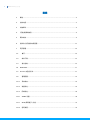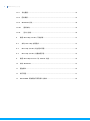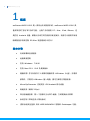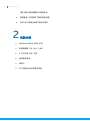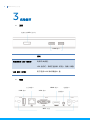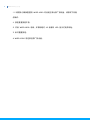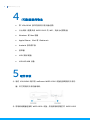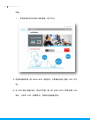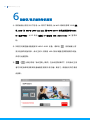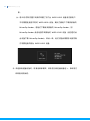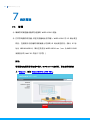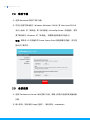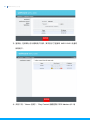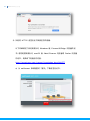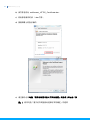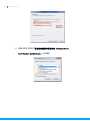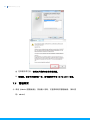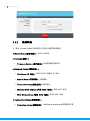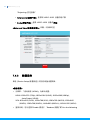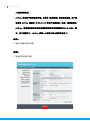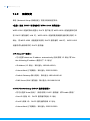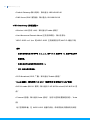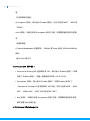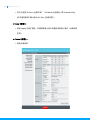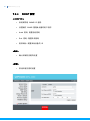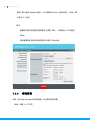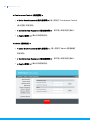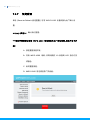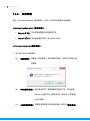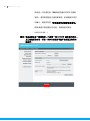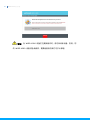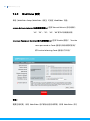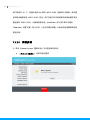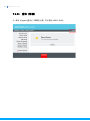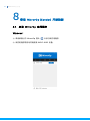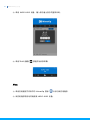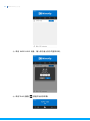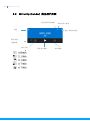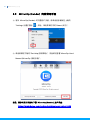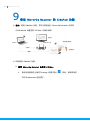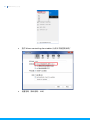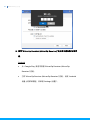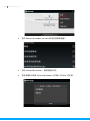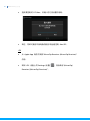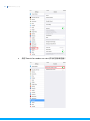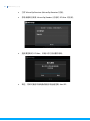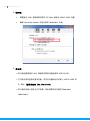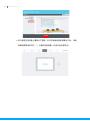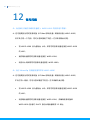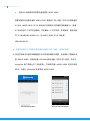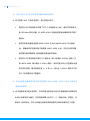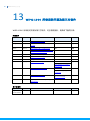1
WiPG-1000
使用手冊
WiPG-1000
使用手册
版本
: 04

2
WiPG-1000
使用手冊
目录
1 概述 ........................................................................................................................................... 4
2 包装内容 ................................................................................................................................... 5
3 实物细节 ................................................................................................................................... 6
4 (可能)需要的物品..................................................................................................................... 9
5 硬件安装 ................................................................................................................................... 9
6 投影仪/显示器的待机画面 ................................................................................................... 11
7 网页管理 ................................................................................................................................. 14
7.1 首页 .................................................................................................................................... 14
7.2 软件下载 ............................................................................................................................ 15
7.3 会议控制 ............................................................................................................................ 15
7.4 WebSlides .............................................................................................................................. 17
7.5 HTTPS 自签名证书............................................................................................................... 17
7.6 管理画面 ............................................................................................................................ 21
7.6.1 系统状态 ............................................................................................................................ 22
7.6.2 装置设定 ............................................................................................................................ 23
7.6.3 网络设定 ............................................................................................................................ 26
7.6.4 SNMP 设置 ........................................................................................................................ 30
7.6.5 OSD (屏幕显示) 设定 ...................................................................................................... 31
7.6.6 密码变更 ............................................................................................................................ 32

3
WiPG-1000
使用手冊
7.6.7 设定重置 ............................................................................................................................ 34
7.6.8 固件更新 ............................................................................................................................ 35
7.6.9 WebSlides 设定 ................................................................................................................ 38
7.6.10 重新启动 ....................................................................................................................... 39
7.6.11 登出 (注销) ................................................................................................................... 40
8 使用 MirrorOp (Sender) 开始投影 .................................................................................... 41
8.1 启动 MirrorOp 应用程序 ............................................................................................... 41
8.2 MirrorOp (Sender) 的主用户界面 ................................................................................. 44
8.3 MirrorOp (Sender) 完整使用手册 ................................................................................. 45
9 使用 MirrorOp Receiver 的 SidePad 功能 .................................................................... 46
10 启动 WebSlides .................................................................................................................... 53
11 壁挂套件 ................................................................................................................................. 56
12 常见问题 ................................................................................................................................. 57
13 WiPG-1000 所使用的开源及第三方软件 .......................................................................... 60

4
WiPG-1000
使用手冊
1 概述
wePresent WiPG-1000 是一款专业无线投影系统。wePresent WiPG-1000 具
备变革性的“互动”和“无线”功能,让用户无论使用 PC、Mac、iPad、iPhone,还
是任何 Android 设备,都能以无线方式向投影仪发送演示,而且可以使用平板电
脑或智能手机来控制 PC/Mac 及查看演示幻灯片!
基本功能
无线屏幕和音频投影
远程桌面控制
支持 Windows:7/8/10
支持 Mac OS X:10.9 及更高版本
随插即秀!您可以制作个人专属的随插即秀 USB token(U 盘)。无需安
装软件,只需将 USB token 插入电脑,便可立即进行简报投影。
MirrorOp Presenter 应用支持 iOS/Android 移动设备
高速投影(最高 30 fps)
四分割画面投影(将一个投影仪分为四个画面,立即提高会议效率)
会议控制(帮助主讲人简化会议)
提供会话安全登录、无线 WEP/WPA/WPA2 密钥和 Gatekeeper 功 能,

5
WiPG-1000
使用手冊
保护演示内容并确保办公网络安全
网络管理(包括软件下载和设备设置)
支持 WiFi 基地台&客户端并行模式
2 包装内容
wePresent WiPG-1000 主机
电源适配器(DC +5V,2.6A)
2 支可拆式 WiFi 天线
快速安装指南
保修卡
CE 符合性证明书及警告声明

6
WiPG-1000
使用手冊
3 实物细节
正面
说明
电源按钮和 LED 指示灯
电源开/关按钮。
LED
指示灯:系统正在加载(红色)、就绪(绿色)
USB 端口(正面)
用于连接 USB 鼠标/键盘/U 盘
背面
电源开关/LED 指示灯
USB 端口
USB 端口
WiFi 天线
以太网端口
VGA 端口
HDMI 端口
音频接口
电源接口

7
WiPG-1000
使用手冊
说明
WiFi 天线
两支可拆式 WiFi 天线,用来提升 WiFi 的性能
USB 端口(背面)
用于连接 USB 鼠标/键盘/U 盘/IWB 设备(HID 型)
以太网端口
10/100M RJ-45 端口
VGA 端口
用于连接 VGA 投影仪/显示器
HDMI 端口
用于连接 HDMI 投影仪/显示器
音频接口 (3.5mm)
用于连接扬声器
电源接口 (5V/2.6A)
用于连接电源适配器
底端
说明
重置按钮
可供执行硬件重置

8
WiPG-1000
使用手冊
* * *若要执行硬体重置将 WiPG-1000 的设定还原为原厂预设值,请依照下列程
序操作:
1. 按住重置按钮不放。
2. 开启 WiPG-1000 电源,并等待超过 10 秒直到 LED 指示灯变成绿色。
3. 松开重置按钮。
4. WiPG-1000 将还原至原厂预设值。

9
WiPG-1000
使用手冊
4 (可能)需要的物品
带 VGA/HDMI 接口的投影仪/显示器(必要)
以太网线 (若要关闭 WiPG-1000 的 WiFi,则此为必要物品)
Windows 或 Mac 电脑
Apple iPhone、iPad 或 iPad touch
Android 手机或平板
扬声器
USB 鼠标/键盘
USB HID IWB 设备
5 硬件安装
1) 通过 VGA/HDMI 端口将 wePresent WiPG-1000 设备连接到投影仪/显示
器,并打开投影仪/显示器电源。
2) 将电源适配器连接到 WiPG-1000 设备,然后按电源按钮打开 WiPG-1000

10
WiPG-1000
使用手冊
设备。
系统就绪时将显示默认待机画面,如下所示。
3) 将扬声器线缆插入到 WiPG-1000 音频接口,以便输出音频(使用 VGA 时可
选 )。
4) 将 USB 鼠标/键盘/IWB(互动式白板)插入到 WiPG-1000 前端/后端 USB
端口,以实现 OSD(屏幕显示)控制和远程桌面控制。

11
WiPG-1000
使用手冊
6 投影仪/显示器的待机画面
1) 待机画面上将显示以下信息:(a) 软件下载说明;(b) WiFi 网络名称或 SSID [默
认 SSID 为 WiPG-1000-xxx (xxx 是 WiPG-1000 主机底部显示的 MAC
ID 最后三码)];(c) IP 地址 [默认 IP 地址为 192.168.100.10];(d) 登录代
码。
2) 如有任何发送器设备连接到 WiPG-1000 设备,请单击 ,待机画面上将
显示连接的设备列表。会议主讲人可使用 USB 鼠标/键盘选择要使用的设备,
并进行远程控制。
3) / (启用/停用「会议控制」模式): 在会议控制模式下,仅有会议主持
者可决定由谁来投影其设备画面至投影仪/显示器。换言之,使用者无法任意自
由投影。

12
WiPG-1000
使用手冊
4) 如需更多高级信息,请单击“Setup (设置)”图标 ,您可以:(a) 找到固件版
本、分辨率和 WiFi 安全信息;(b) 建立 Plug & Show USB token【点选「产
生随插即秀 Token」, 可 将 Windows 与 Mac 适用的随插即秀应用程序复制
到连接的 U 盘】。
附注:
[无需安装软件,只需将 USB Token (U 盘) 插入电脑,便可立即进行简报投影]
免安装版和安装版 MirrorOp Sender 应用程序的差异:
(a) 安装版的 MirrorOp Sender 应用程序支持 WiPG-1000 所提供的
UoIP (USB over IP) 和 SidePad 功能,免安装版的则否。 [前述这几
项差异仅适用于 Windows 用户。]
• WiPG-1000 的 UoIP 功能允许用户可透过「特殊」的手势从显示器
屏幕远程控制正在投影的 PC。 [一些游戏软件和互动白板软件会运用
到特殊手势。 ]
• 在使用 UoIP 前,请 先 在 MirrorOp Sender 的设置中开启这项功能。
[MirrorOp Sender -> -> Preferences -> Advanced ->
(Remote USB Support) -> Simulate as local USB]
(b) 免安装版的 MirrorOp Sender 会自动找到并连线至您要连接的
WiPG-1000 (如果您的电脑与 WiPG-1000 处于同一内网)。建议访客下载
免安装版的版本,如此一来则他们不需安装软件或搜寻设备即可开始进行投

13
WiPG-1000
使用手冊
影。
(c) 若公司/学校的整个网络中布署了好几台 WiPG-1000 设备且内部用户
不时需要连接至不同的 WiPG-1000 设备,建议内部用户下载安装版的
MirrorOp Sender。若他们下载免安装版的 MirrorOp Sender,则
MirrorOp Sender 会自动搜寻到原始的 WiPG-1000 设备 (当初透过此
台设备下载 MirrorOp Sender)。如此一来,他们可能会需要手动搜寻真
正想要连接的那台 WiPG-1000 设备。
5) 未连接发送器设备时,将激活屏保模式。如有任何发送器设备连入,系统将立
即恢复待机状态。

14
WiPG-1000
使用手冊
7 网页管理
7.1 首页
1) 确保您的发送器设备成功连接到 WiPG-1000 设备。
2) 打开您电脑的浏览器,并在浏览器地址栏中输入 WiPG-1000 的 IP 地址或主
机名。在投影仪/显示器的待机画面上可找到 IP 地址和主机名。[默认 IP 地
址为 192.168.100.10;默认主机名为 WiPG-1000-xxx(xxx 为 WiPG-1000
底部显示的 MAC ID 的后三个字符)]
附注:
若您要在在浏览器地址栏中输入 WiPG-1000 主机名,请在主机名前加
上 ”http://”,例如 http://WiPG-1000-78C。

15
WiPG-1000
使用手冊
7.2 软件下载
1) 选择“Download (软件下载)”功能。
2) 您可以选择下载适用于 Windows (Windows 7/8/10) 或 Mac (macOS 10.9
及以上版本) 的「安装版」或「免安装版」MirrorOp Sender 应用程序。若您
要下载适用于 Windows 的「安装版」,则需要连接互联网才能执行。
注意:请禁用 IE 浏览器中的“Smart Screen Filter (智能屏幕过滤器)”,否则可
能无法下载文件。
7.3 会议控制
1) 选择“Conference Control (会议控制)”功能,屏幕上将显示连接的发送器设备
列表。
2) 输入密码,然后单击“Login (登录)”。(默认密码:moderator)

16
WiPG-1000
使用手冊
3) 登录后,在屏幕上可以看到用户列表,其中显示了连接到 WiPG-1000 设备的
所有用户。
4) 共有三列:“Name (名称)”、“Play Control (播放控制)”和“IP Address (IP 地

17
WiPG-1000
使用手冊
址)”。
5) Play Control (播放控制):共有六个按钮 – (a) (全屏);(b) (屏幕的左
上画面);(c) (屏幕的右上画面);(d) (屏幕的左下画面);(e) (屏
幕的右下画面);(f) (停止)
6) 取消选中“Allow control from this page only (仅允许从此页控制)”将禁用集
中控制,用户可随意将屏幕投影到 WiPG-1000。
7.4 WebSlides
1) 按 “WebSlides” 按钮可进入 WebSlides 页面。
2) 如果需要,输入密码。
3) 开始获取当前的投影屏幕。
7.5 HTTPS 自签名证书
1) 当您在浏览器地址栏中输入 WiPG-1000 设备的 IP 地址或设备主机名,您会
看到如下所示的安全性警告信息。若想避免此类的 HTTPS 安全性警告,您可
以将 HTTPS 自签名证书安装至您的电脑。

19
WiPG-1000
使用手冊
b) 该文件名称为 wePresent_HTTPS_Certificate.der。
c) 双击你电脑中的该 *.der 文件。
d) 按照屏幕上的指示操作。
e) 请注意你必须勾选「将所有的证书放入下列存储区」的选项 (并点击「浏
览」),而非勾选「基于证书类型自动选择证书存储区」的选项

20
WiPG-1000
使用手冊
f) 请务必将证书存到「受信任的根证书颁发机构(Trusted Root
Certification Authorities)」 之存储区。
ページが読み込まれています...
ページが読み込まれています...
ページが読み込まれています...
ページが読み込まれています...
ページが読み込まれています...
ページが読み込まれています...
ページが読み込まれています...
ページが読み込まれています...
ページが読み込まれています...
ページが読み込まれています...
ページが読み込まれています...
ページが読み込まれています...
ページが読み込まれています...
ページが読み込まれています...
ページが読み込まれています...
ページが読み込まれています...
ページが読み込まれています...
ページが読み込まれています...
ページが読み込まれています...
ページが読み込まれています...
ページが読み込まれています...
ページが読み込まれています...
ページが読み込まれています...
ページが読み込まれています...
ページが読み込まれています...
ページが読み込まれています...
ページが読み込まれています...
ページが読み込まれています...
ページが読み込まれています...
ページが読み込まれています...
ページが読み込まれています...
ページが読み込まれています...
ページが読み込まれています...
ページが読み込まれています...
ページが読み込まれています...
ページが読み込まれています...
ページが読み込まれています...
ページが読み込まれています...
ページが読み込まれています...
ページが読み込まれています...
-
 1
1
-
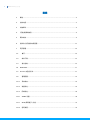 2
2
-
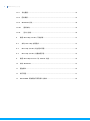 3
3
-
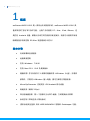 4
4
-
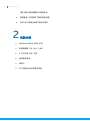 5
5
-
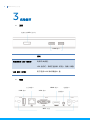 6
6
-
 7
7
-
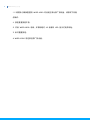 8
8
-
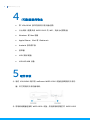 9
9
-
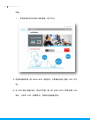 10
10
-
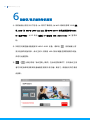 11
11
-
 12
12
-
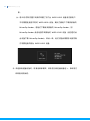 13
13
-
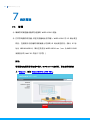 14
14
-
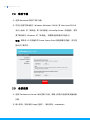 15
15
-
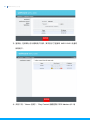 16
16
-
 17
17
-
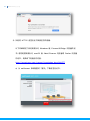 18
18
-
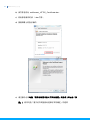 19
19
-
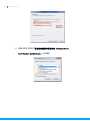 20
20
-
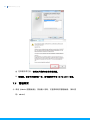 21
21
-
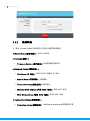 22
22
-
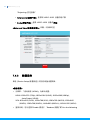 23
23
-
 24
24
-
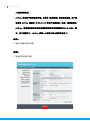 25
25
-
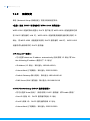 26
26
-
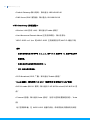 27
27
-
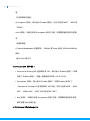 28
28
-
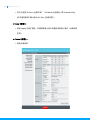 29
29
-
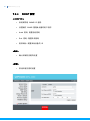 30
30
-
 31
31
-
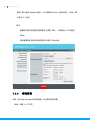 32
32
-
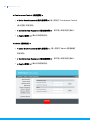 33
33
-
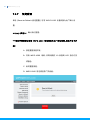 34
34
-
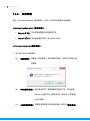 35
35
-
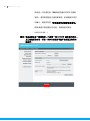 36
36
-
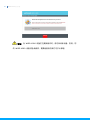 37
37
-
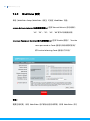 38
38
-
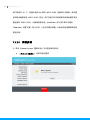 39
39
-
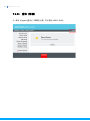 40
40
-
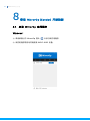 41
41
-
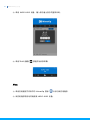 42
42
-
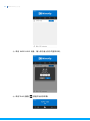 43
43
-
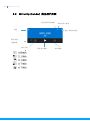 44
44
-
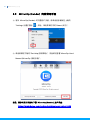 45
45
-
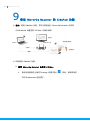 46
46
-
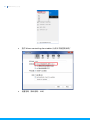 47
47
-
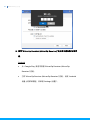 48
48
-
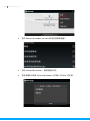 49
49
-
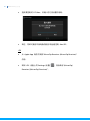 50
50
-
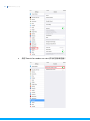 51
51
-
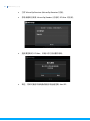 52
52
-
 53
53
-
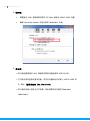 54
54
-
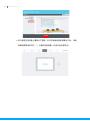 55
55
-
 56
56
-
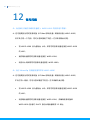 57
57
-
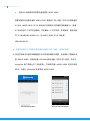 58
58
-
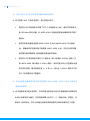 59
59
-
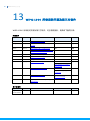 60
60
WePresent WIPG-1000 ユーザーガイド
- タイプ
- ユーザーガイド
- このマニュアルも適しています
関連論文
-
 WePresent WIPG-1000 ユーザーガイド
WePresent WIPG-1000 ユーザーガイド
-
WePresent wePresent WiPG-1600 ユーザーガイド
-
WePresent wePresent WiPG-1600 ユーザーガイド
-
WePresent wePresent WiPG-1600 ユーザーガイド
-
WePresent wePresent WiPG-1600 ユーザーガイド
-
WePresent wePresent WiPG-1600W ユーザーガイド
-
WePresent wePresent WiPG-1600W ユーザーガイド
-
WePresent wePresent WiCS-2100 ユーザーガイド
-
WePresent wePresent WiCS-2100 ユーザーガイド